„Kindle Fire“ el. Pašto klientas gali lengvai sukurti „Gmail“, „Yahoo“, „Hotmail“ ir „AOL“ sąskaitas.
Tačiau jei norite nustatyti „Google Apps Gmail“ paskyrą, turėsite įvesti šiek tiek daugiau informacijos nei tik naudotojo vardas ir slaptažodis. Štai kaip pridėti „Google Apps Gmail“ paskyrą į „Kindle Fire“:
1 žingsnis: eikite į „Kindle Fire“ el. Pašto sąranką ir pasirinkite kitą kaip el. Pašto paslaugų teikėją.
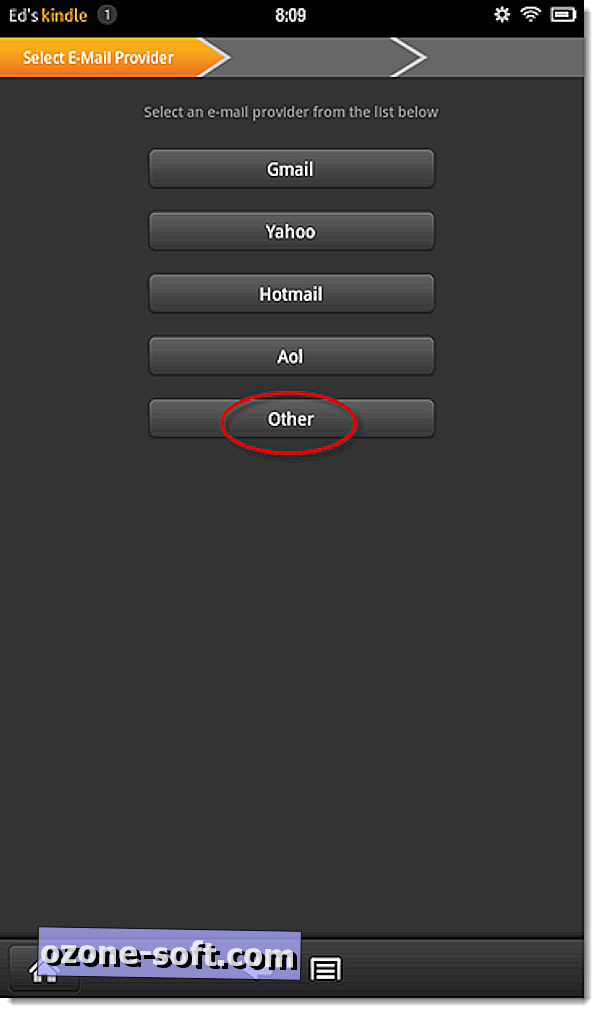
2 veiksmas: kai būsite paraginti įvesti paskyros informaciją, įveskite „Google Apps“ el. Pašto adresą ir paskyros slaptažodį, tada bakstelėkite Kitas.
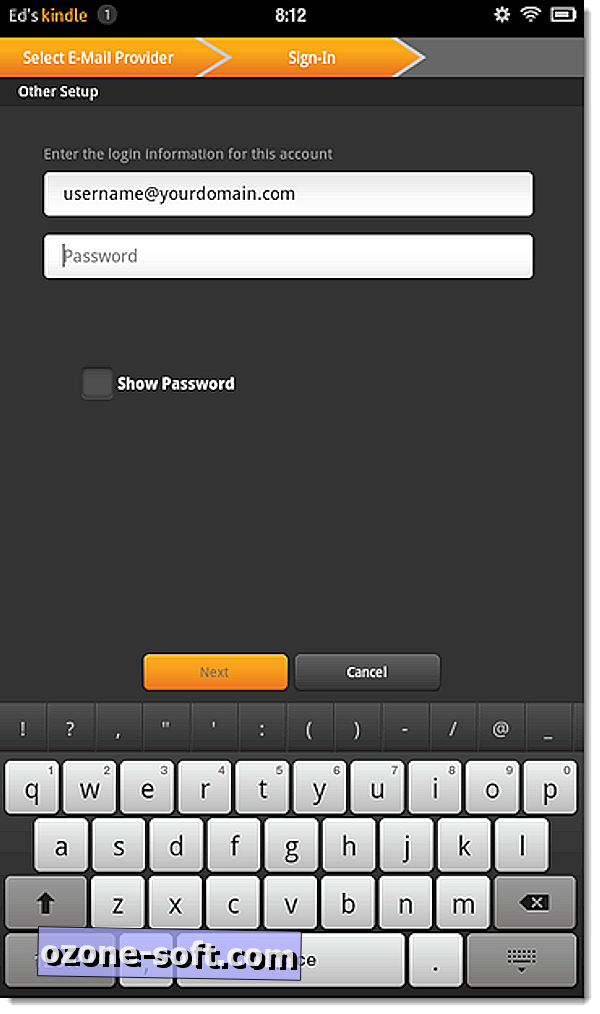
3 veiksmas: pasirinkite IMAP kaip paskyros tipą.
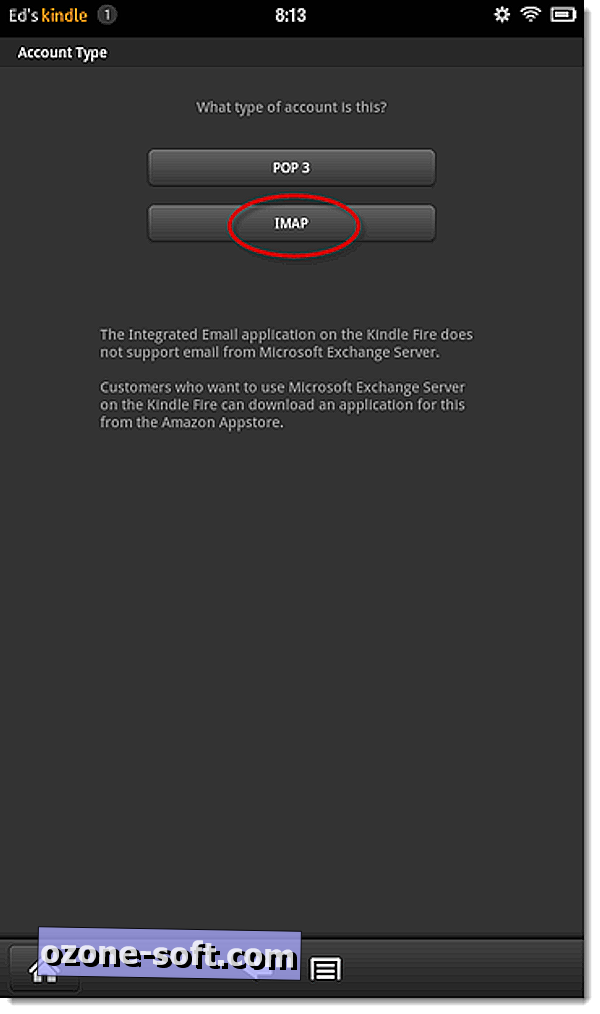
4 veiksmas: pagal gaunamus serverio nustatymus įsitikinkite, kad įvesti šie nustatymai:
Vartotojo vardas: jūsų „Google Apps“ el. Pašto adresas
Slaptažodis: jūsų „Google Apps“ slaptažodis
IMAP serveris: imap.gmail.com
Apsaugos tipas: SSL (visada)
Autentifikavimo tipas: PLAIN
Uostas: 993
IMAP kelio prefiksas: palikite tuščią
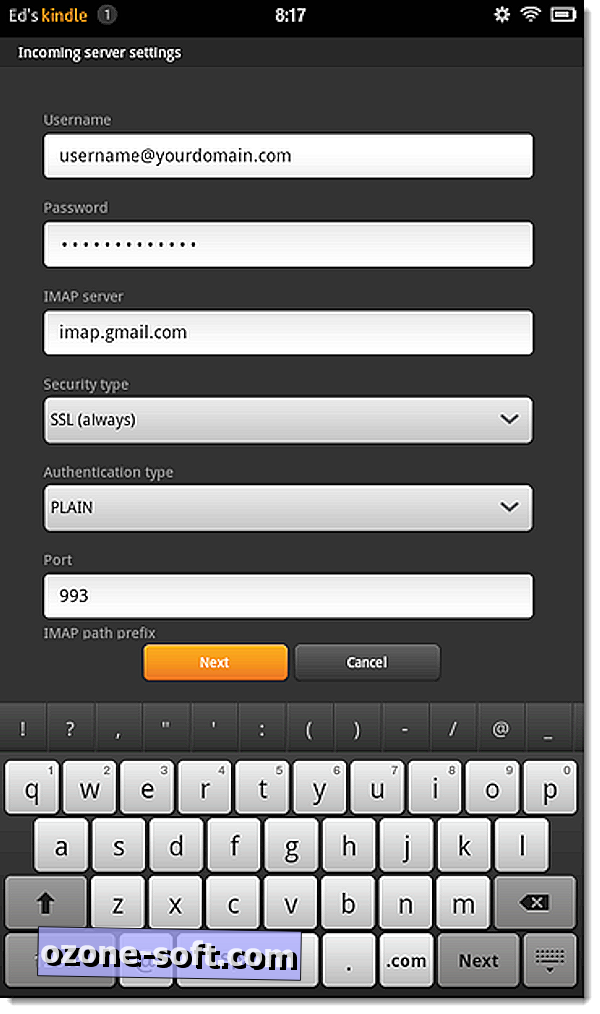
5 veiksmas: pagal išeinančio serverio nustatymus įsitikinkite, kad įvesti šie nustatymai:
SMTP serveris: smtp.gmail.com
Apsaugos tipas: SSL (visada)
Uostas: 465
Reikalauti prisijungimo: patikrinta
Autentifikavimo tipas: AUTOMATINIS
Vartotojo vardas: jūsų „Google Apps“ el. Pašto adresas
Slaptažodis: jūsų „Google Apps“ slaptažodis
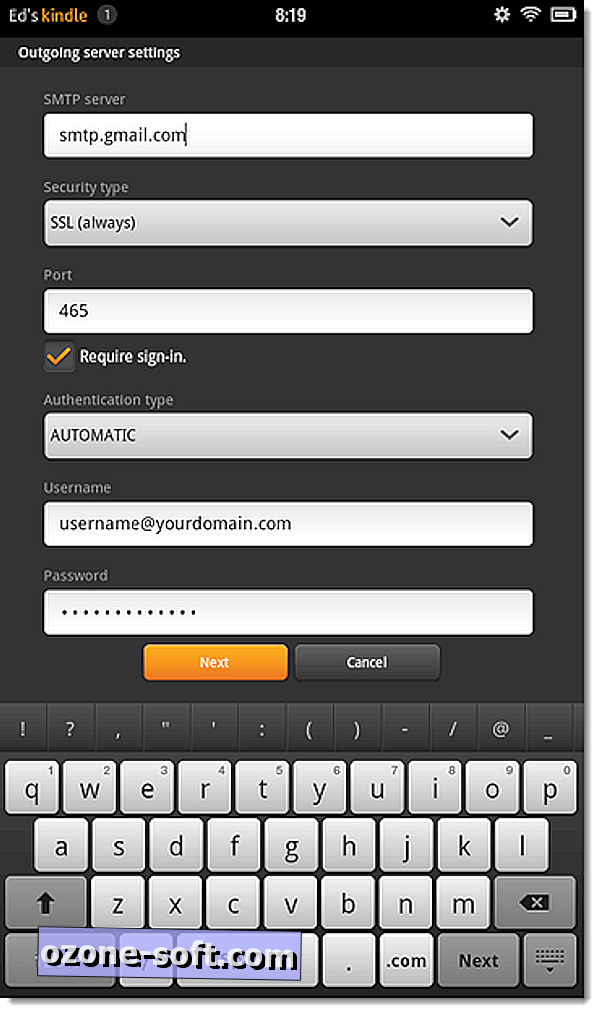
Tada spustelėkite Pirmyn.
6 veiksmas: pagal aplanko apklausos dažnumą pasirinkite, kaip dažnai norite patikrinti savo el. Pašto paskyrą.
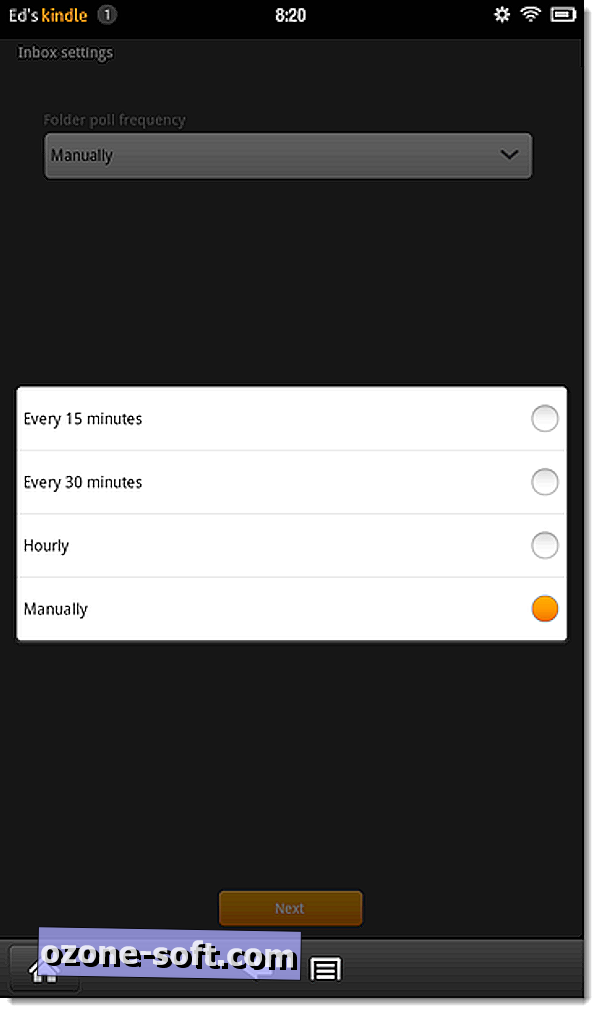
7 veiksmas: įveskite pavadinimą, kurį norite rodyti savo išeinančiuose pranešimuose (vardas arba pavardė) ir pasirinktinai, ką norite pavadinti paskyrą, tada bakstelėkite Peržiūrėti savo gautuosius.
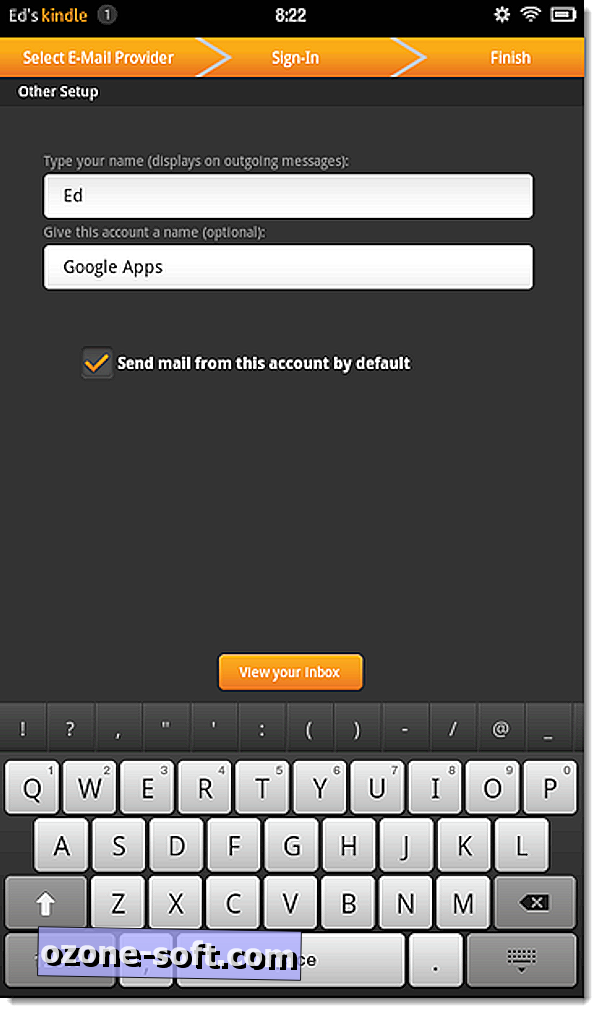
Viskas. Jūs pateksite į savo gautuosius ir kitą kartą atidarę el. Pašto klientą, turėtumėte pamatyti „Google Apps“ paskyros pavadinimą (jei jį pavadinote). Jei kyla sunkumų dirbant, įsitikinkite, kad jūsų domeno „Google Apps“ administratorius įgalino jūsų paskyros IMAP prieigą.













Palikite Komentarą